Việc chia hay gộp vùng ổ đĩa trên ổ cứng Windows Xp cần phần mềm hỗ trợ, nó không giống các thao tác trên Win7 và win 10. Tuy win xp đã bị khai tử nhưng nó vẫn hỗ trợ chính thức từ Microsoft, số người dùng win xp vẫn còn cao. Chính vì vậy, nhu cầu quản lý phân vùng hay gộp ổ cứng rất cần thiết. Bài viết sau sẽ hướng dẫn bạn cách chia lại ổ cứng Win XP mà không mất dữ liệu.

Các bước chia nhỏ ổ cứng không mất dữ liệu
Để tiến hành chia nhỏ ổ cứng cho windows xp sẽ mang lại cho bạn nhiều lợi ích. Cụ thể việc chia nhỏ ổ cứng giúp lưu dữ liệu một cách dễ dàng, có nhiều sự lựa chọn ở nhiều mục lưu. Cùng chia nhỏ ổ cứng cho win xp không lo mất dữ liệu qua các bước sau:
- Bước 1: Bạn chia nhỏ phân vùng dữ liệu, việc đầu tiên cần làm là bấm chuột phải vào ổ cứng cần chia. Nếu bạn muốn chia ổ C với dung lượng là 20GB nên chia thành 2 ổ khác nhau. Tiếp đến bạn bấm chọn phân vùng bằng cách kích chuột phải chọn Resize/Move Partition.
- Bước 2: Một cửa sổ sẽ được hiển thị ra, bạn cần lưu ý ở hình bên dưới. Vùng có màu xanh đậm là vùng ổ cứng có dữ liệu, đó cũng là phần mà chúng ta không thể chia nhỏ. Nói ngắn gọn dễ hiểu là bạn chỉ có thể chia nhỏ ổ cứng ở phần có màu xanh nhạt.
Để chia bạn đưa chuột đến vùng biên giới hạn rồi trỏ chuột thành mũi tên hai đầu rồi kéo chỉnh kích thước. Bạn nên dùng chuột để cho dễ hoặc nhập số dung lượng cần chia bằng đơn vị tính MB trong mục Unallocated Space Before.
- Bước 3: Sau khi thay đổi ở khu vực màu trắng sẽ có dung lượng ổ cứng mới định dạng phân từ ổ C. Tiếp đến bạn nhấn OK để lưu kết quả đã phân chia ổ cứng mới.
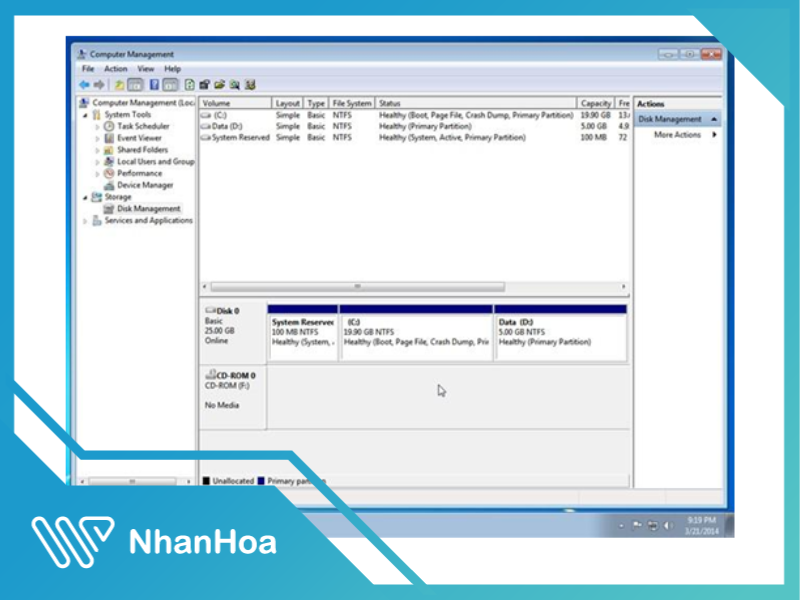
>>> Xem thêm: Hosting tốc độ cao SỐ 1 hiện nay - NVMe Hosting
Tạo phân vùng mới
Để tạo phân vùng mới cho máy tính windows xp bạn cần thực hiện đầy đủ các bước sau:
- Bước 1: Hiểu đơn giản là phân vùng sau khi chia nhỏ chưa định dạng nên bạn không thể thấy trong windows explorer. Việc cần làm bây giờ là bạn phải định dạng phân vùng mới. Để định dạng phân vùng bạn click chuột phải vào ổ rồi chọn Create partition.
- Bước 2: Sau khi chọn Create partition sẽ có một hộp thoại xuất hiện, bạn điền tên ổ tại mục Partition Label. Ở phần File System, bạn kích mũi tên chọn NTFS hoặc FAT 32. Chúng tôi khuyên bạn nên chọn NTFS, tiếp đến Partition Size rồi bấm OK để hoàn thành.
- Bước 3: Sau khi thực hiện xong việc phân vùng mới, bạn nhấp vào Apply rồi chọn Yes hoàn thành thao tác, khởi động lại máy. Vậy là bạn đã thực hiện xong phân vùng mới cho máy tính.
- Bước 4: Khởi động lại máy xong màn hình máy tính bạn sẽ hiện thì lên chương trình truy cập vào màn hình. Bạn chú ý thấy có windows phát hiện thêm phần cứng mới, nó sẽ hiển thị phân vùng mới. Lúc này bạn nhấn No để bỏ qua phân vùng ổ cứng.
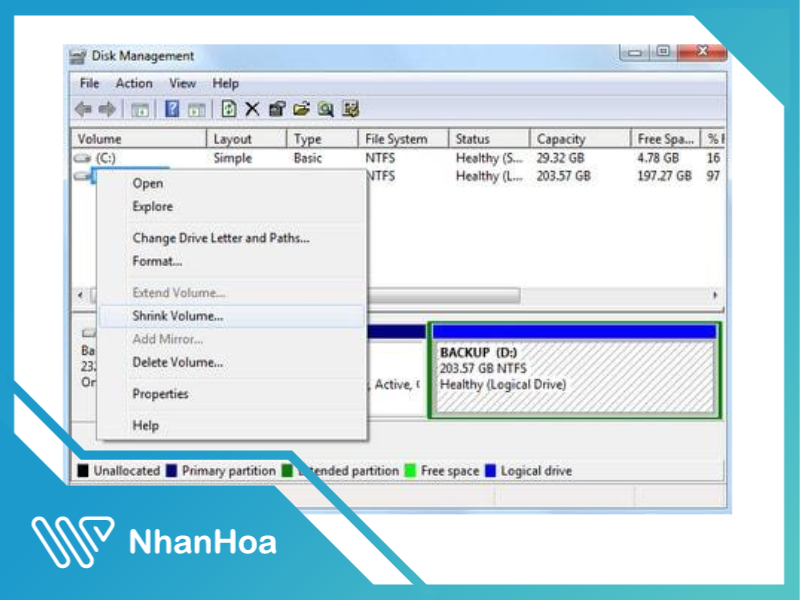
Quá trình tạo phân vùng mới cho hệ điều hành windows xp của bạn đã diễn ra thành công và không mất nhiều thời gian. Như vậy bạn chỉ cần thực hiện các bước trên sẽ chia tạo được vùng ổ đĩa mới mà không cần tới nơi sửa chữa hoặc nhờ người thực hiện.
Gộp hai phân vùng thành một
Ngoài quá trình chia lại ổ cứng thì EaseUS Partition Master còn hỗ trợ người dùng tốt trong việc gộp 2 hay nhiều phân vùng làm 1 để tăng dung lượng cho máy lưu trữ. Việc gộp vùng dữ liệu lại có rất nhiều lợi ích, bạn có thể lưu trữ dữ liệu trong một ổ đĩa nhiều hơn, đặc biệt là các phần mềm nặng mà không lo thiếu dung lượng. Bạn tiến hành gộp phân vùng lại thành một bằng cách thực hiện các bước sau:
- Bước 1: Bạn mở phân vùng muốn gộp ra, kích chuột phải vào chọn Merge Partition. Lúc này có một cửa sổ mới sẽ hiện ra, bạn tích vào ổ đĩa cần gộp sau đó nhấn OK tiến hành gộp ổ đĩa lại với nhau. Một lưu ý nhỏ là những phân vùng đứng cạnh nhau ở giao diện quản lý EaseUS Partition Master mới gộp lại với nhau.
- Bước 2: Phần mềm có nhiệm vụ tự động kiểm tra xem các ổ đĩa có gộp lại được với nhau hay không. Sau đó có một bảng thông báo hiện lên sau khi kiểm tra xong bạn nhấn Yes để tiếp tục. Bước này bạn cần chú ý tới việc ổ đĩa có được gộp lại hay không. Sau khi xong, bạn tiếp tục chuyển sang bước 3.
- Bước 3: Tiếp đến bạn nhấn Apply hoàn thành thao tác, một cửa sổ thông báo khác xuất hiện bạn chỉ cần nhấn Yes. Bạn nhấn Yes để kết thúc quá trình gộp ổ cứng.
- Bước 4: Sau khi kết thúc quá trình thực hiện thì giao diện màn hình sẽ thông báo về ổ đĩa bạn gộp và dữ liệu sau khi gộp. Lúc này trên cửa sổ bạn thấy được ổ đĩa tăng lên rất nhiều dung lượng. Như vậy là bạn đã kết thúc quá trình gộp ổ đĩa với nhau.
>>> Xem thêm: Host wordpress giá rẻ - Dịch vụ hàng đầu thị trường với chi phí cực tiết kiệm
>>> Xem thêm: Máy chủ ảo - Tìm hiểu dịch vụ VPS số 1 thị trường
>>> Xem thêm: Dịch vụ gmail cho doanh nghiệp - Những tính năng vượt trội Gsuite(Email Google) cho doanh nghiệp tối ưu hiệu quả công việc văn phòng
Lời kết
Mong rằng bài viết hướng dẫn cách chia lại ổ cứng win xp không bị mất dữ liệu sẽ giúp ích cho bạn. Chúc bạn có những trải nghiệm thú vị trên ổ đĩa mới gộp hoặc chia lại xong.
Liên hệ Nhân Hòa theo thông tin dưới đây nếu cần hỗ trợ thêm bất kỳ vấn đề nào khác liên quan hoặc muốn tư vấn về dịch vụ:
+ Tổng đài: 1900 6680
+ Website: https://nhanhoa.com/
+ Fanpage: https://www.facebook.com/nhanhoacom
+ Chỉ đường: https://g.page/nhanhoacom
+ Ưu đãi Nhân Hòa: https://nhanhoa.com/uu-dai-nhan-hoa.html

















 Phản ánh chất lượng dịch vụ:
Phản ánh chất lượng dịch vụ: 
